ps软件做海报设计的时候,考虑到光线的影响,经常会做一些阴影,比如为人物图像做阴影,一般都需要复制图层、调整图层位置、颜色叠加、阴影模糊处理、不透明度的调整等,来完成阴影的制作,下面通过截图详细说明步骤:

1、下图中的模特需要做阴影,首先需要复制一个模特图层,使用快捷键Ctrl+J拷贝图层,或者按住Alt键拖动图像,也可以实现拷贝,当然拷贝的方法有很多,这里不一一介绍,
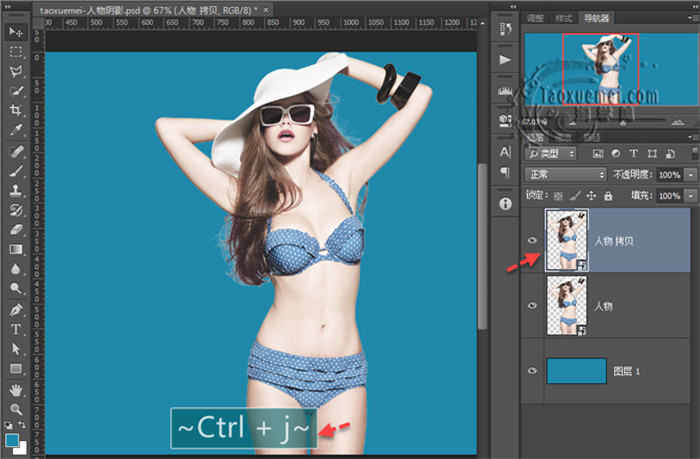
2、拷贝出的图层移动到下方,并且修改图层名称为阴影,方便管理,
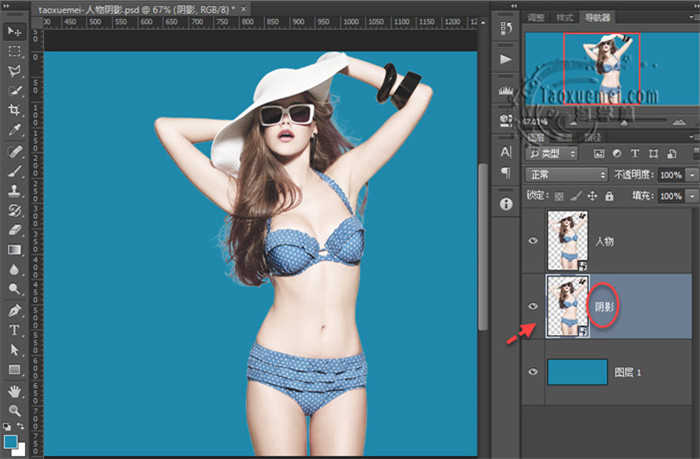
3、通过人像可以看到受光的方向来自右侧,可以根据实际情况来选择阴影所在的位置,比如下图中,笔者选中阴影图层之后,移动图形到一个合适的位置即可。
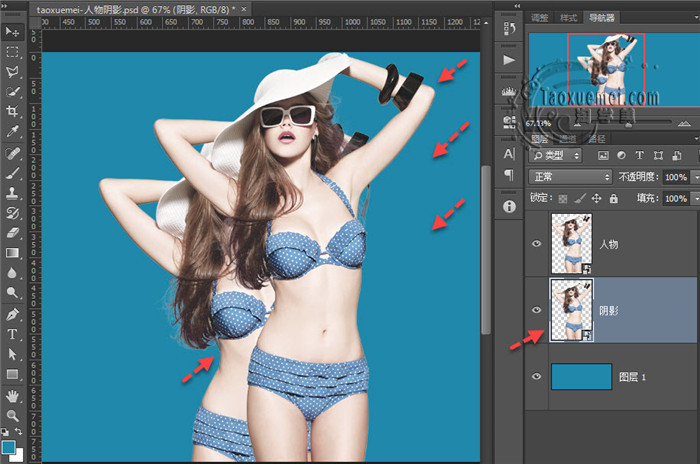
4、接下来需要对阴影进行处理,点击右下角的fx图层样式图标,弹出的菜单里面点击【颜色叠加】,

5、点击设置叠加颜色,拾色器上面,不要直接选择黑色,比较好的方式是,吸取背景色,然后选择一个比背景色更深一些的颜色,作为叠加的颜色,确定之后,可以看到阴影部分已经为灰色了,但这样还不行,还需要继续处理,

6、对阴影部分进行模糊处理,点击菜单栏上的【滤镜】,下拉菜单里面,继续点击【模糊】,【高斯模糊】,
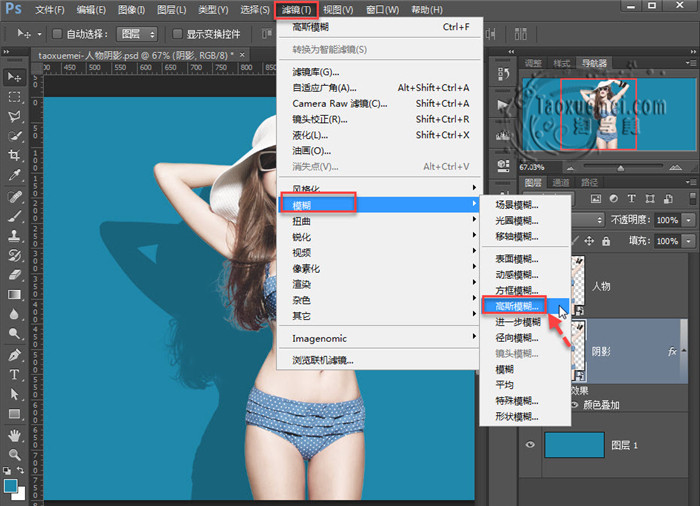
7、手动拖动按钮调整半径值,可以根据实际的效果来调节,

8、最后调整一下【不透明度】,数值也是根据实际情况来定,
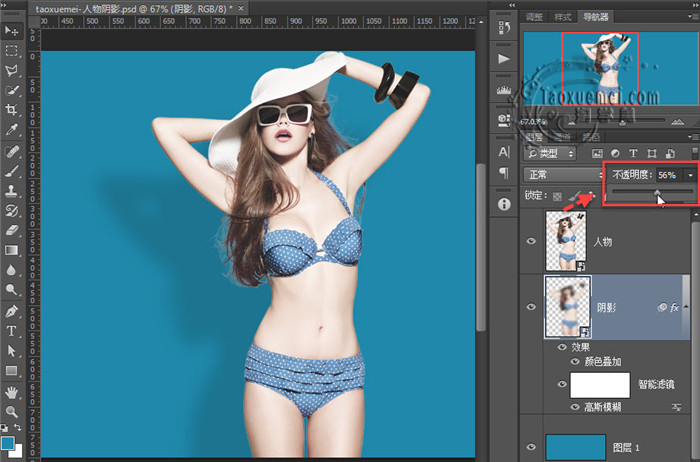
对于新手小白用户来讲,能够做好这些步骤就可以了,设计图片就是一个精益求精的过程,细节的处理需要不断的调整,人物阴影的处理也有多种方法,可以不断的学习,逐渐提高自己的技术。






暂无评论